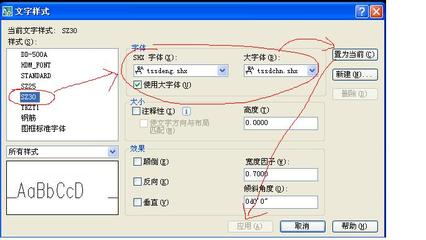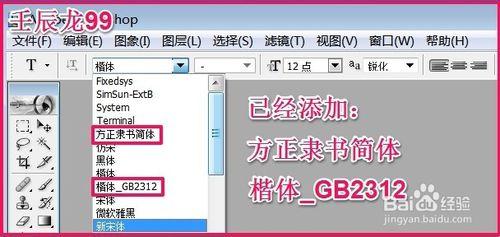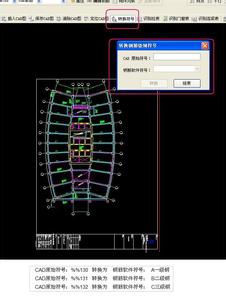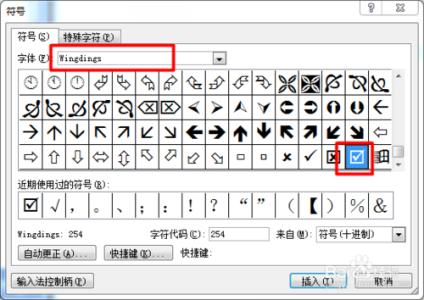经常使用PPT幻灯片演讲的朋友都会遇到这种情况,在自己电脑上制作好了幻灯片,演示播放都没任何问题,但是换了另一台电脑发现字体的样式丢失了,都变了样。为什么在自己电脑上显示正常,而换了台电脑字体样式却丢失了呢?
其实,这都是因为在另台电脑上没有相应的字体,导致系统无法识别,最后会以默认的宋体或黑体来代替这种字体!没有先前那些漂亮的字体,这样一来就大大的影响到了我们演讲的效果,所以有许多朋友每次都会随身携带PPT幻灯片,然后再带上相应的字体,以免演讲时缺少字体,而导致效果!
每次都要带上这些相应的字体,难道你不觉得麻烦吗?其实这里Word联盟有个更好的方法,就是将###字体嵌入到PowerPoint演示文稿中,这样一来哪怕我们不携带相应的字体,幻灯片也依然不会丢失任何字体,相信你一定会喜欢的!
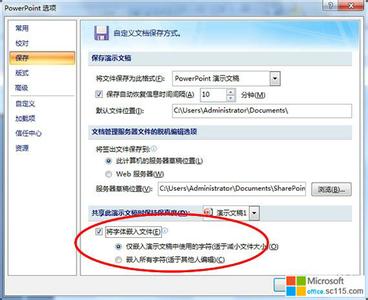
PPT嵌入字体的操作方法:
打开PowerPoint演示文稿,单击“Office按钮”,然后选择底部的“PowerPoint选项”按钮,在弹出的“PowerPoint选项”窗口中,我们选择左边的“保存”,此时,你就可以在右边最下方看到“###将字体嵌入文件”这个选项,然后打上勾,选择默认的第一个“###仅嵌入演示文稿中使用的字符(适于见小文件大小)”,确定即可。
 爱华网
爱华网